Cum de a crea o rețea locală printr-un set de instrucțiuni router Wi-Fi detaliate cu privire la exemplul de tp-link tl-WR841ND,

LAN, lucru util. Aveți posibilitatea să partajați fișiere, puteți juca în joc, cu atât mai mult că configurarea rețelei printr-un router, și nu foarte dificilă. Dacă aveți două sau mai multe calculatoare, cu acces la Internet printr-un router, rețeaua dintre ele deja. Și indiferent de modul în care acestea sunt conectate, atât prin cablul de rețea, Wi-Fi, sau unul dintre cablu și celălalt prin rețeaua fără fir. Să au început deja procesul de configurare. Voi fi scris, pentru că avem, și ceea ce aveți nevoie pentru a personaliza. Să mergem.
Configurarea unei rețele locale printr-un router Wi-Fi
- Routerul Wi-Fi TP-Link TL-WR841ND este conectat la Internet. Se distribuie IP și DNS în mod automat.
- Computer №1. Sistemul de operare Windows 7. conectat la router prin cablul de rețea, lucrările de Internet.
- Computer №2. Sistemul de operare Windows 7. Conectarea la router printr-o rețea Wi-Fi wireless, lucrările de Internet.
Configurarea unei rețele locale între cele două (ar putea fi mai mult) computere. Permiteți accesul la un anumit dosar, sau un disc local. Pentru a putea partaja fișiere.
Acum vom face un ping la ea. Faceți clic pe „Start“ și în bara de căutare, tastați cmd. în rezultatele de căutare, executați utilitarul „cmd.exe“.
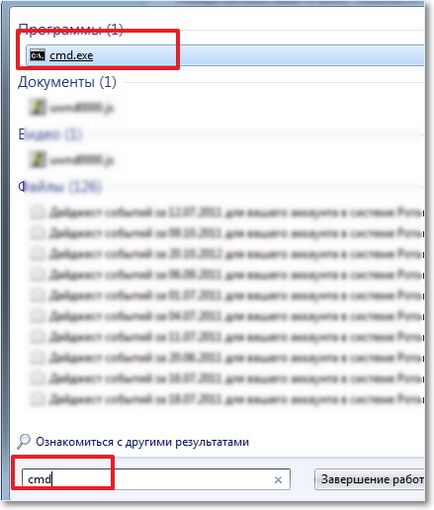

Cred că voi face un alt ping de la un laptop, care este conectat prin Wi-Fi, și a vedea că transferul de pachete nu este. Dacă ping eșuează, atunci rețeaua nu va funcționa. Și apoi a început o lungă perioadă de timp am fost în schimbare setări diferite, în timp ce înainte de mine nu sa întâmplat ca pe un computer laptop și instalat ESET Smart Security. Aha! El verifică cu atenție a rețelei.
În cazul în care procesul de configurare, sau au o problemă cu conexiunea de rețea, primul lucru pe care trebuie să verifice și să dezactivați software-ul anti-virus și firewall-uri. Așa că am sfătui să opriți Windows Firewall.
antivirus deschise, activați fila „Setări“. „Rețea“. selectați „modul de securitate Schimbarea de rețea calculatorul“ și marcați „Activați distribuirea“. Faceți clic pe "OK". Ping repeta, totul funcționează. Jumătate din munca se face, vom continua.
Configurarea WLAN
Acum, avem nevoie pentru a verifica fiecare calculator la care sunt conectate la grupul de lucru și de a le cere să nume. Dacă numele a fost deja stabilit, este mai bine să-l înlocuiască scriind cuvântul în litere englezești.
click dreapta pe "My Computer" și selectați "Properties". Apoi, "Advanced Settings" și du-te la tab-ul "Computer Name". Faceți clic pe butonul „Editare“. Vom introduce un nume nou, dacă este necesar, și de grup.
Important! Care ar fi toate computerele pe care doriți să vă conectați la rețeaua operată în același grup.
Am fost inregistrat de grup „GRUP DE LUCRU“. Am plecat.
După efectuarea setărilor, faceți clic pe „OK“ și reporniți computerul.
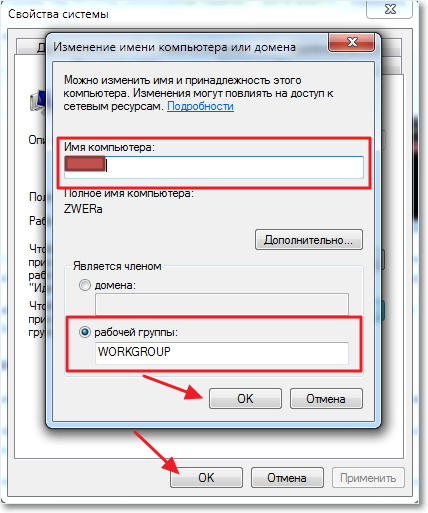
Vă reamintesc că toate acțiunile pe care le facem pe ambele computere.
Vom continua setarea, du-te la „Start“. "Control Panel". „Centrul de control Centru rețea și partajare“.
Bucurându-se de care aparține rețelei la rețea, este necesar ca au existat „rețea de acasă.“ dacă vă place „rețea socială“. apoi faceți clic pe ea și selectați „Home Network“.
Acum, faceți clic dreapta „Gata pentru a crea.“

Faceți clic pe „Creați un grup de domiciliu.“
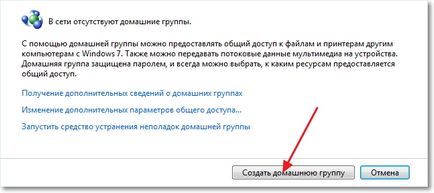
Selectați elementele pe care doriți să le partajați și faceți clic pe „Next“.
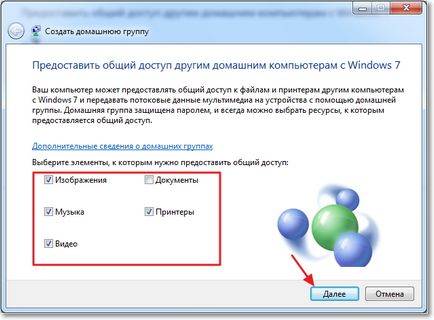
Va apărea o fereastră cu o parolă, trebuie doar să faceți clic pe „Finish“. În fereastra care apare, faceți clic pe „Modificare setări de partajare complexe.“
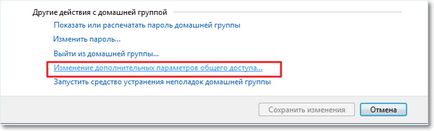
Mai avem nevoie pentru a dezactiva interogarea parolei atunci când accesați computerul în rețeaua noastră. Derulați pagina și găsi elementul „Permiteți accesul cu protecție prin parolă.“ selectați „Dezactivați partajarea cu protecție prin parolă.“ Apoi, deschideți fila „General“ sunt în căutarea pentru același articol și dezactiva protecția. Nu uitați să faceți clic pe „Salvați modificările“.
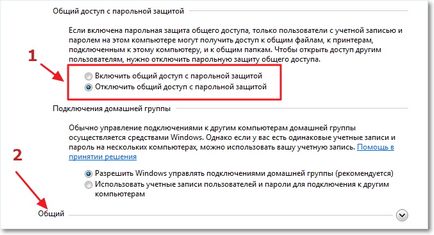
Totul pe aceste setări de rețea sunt finalizate. Reporniți ambele computere, sau orice ai. Într-un fel m-am gândit atunci că echipa gazdă nu a putut regla, și așa ar fi toate lucrările, dar oh bine.
Să vedem dacă computerele noastre vedea reciproc. Du-te la „My Computer“ și faceți clic dreapta „rețea“. Am totul de lucru, și computerul și un laptop care este conectat la router pe Wi-Fi. Pe laptop-ul ca lucrările de rețea.
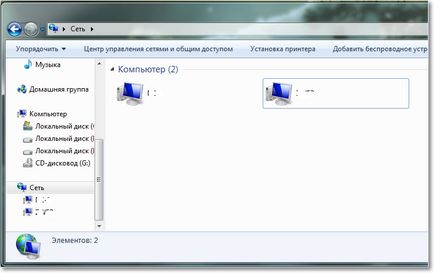
Dacă te duci la un calculator din rețea, putem accesa doar folderul partajat. Pentru că ar trebui să împartă întregul disc, cum ar fi „D“. atunci ai nevoie pentru a face unele setări.
Dacă aveți un calculator la alt sistem de operare, spun Windows XP și Windows 7 sunt probleme la configurarea rețelei, apoi citiți acest articol.
Deschideți folderele partajate pe rețeaua locală
Du-te la dosarul sau pe o unitate locală, la care doriți să partajați și faceți clic pe partea de sus a butonului „Share“. „Partajarea avansată ...“.
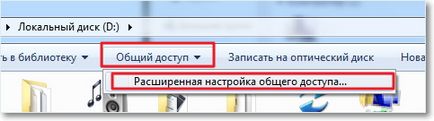
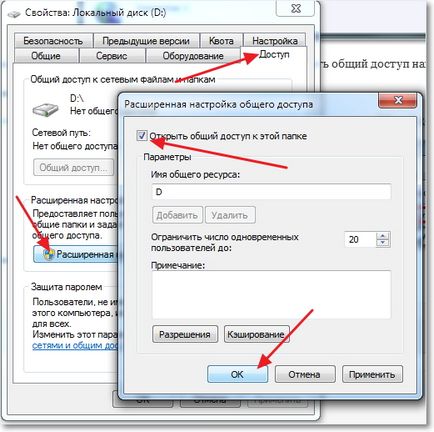
Acum, toate dispozitivele care sunt conectate la rețea, va fi capabil de a împărtăși acest dosar.
Ceea ce ne-am luat. Am înființat o rețea locală printr-un router Wi-Fi TP-Link TL-WR841ND. Un calculator conectat la rețea prin cablul de rețea, al doilea Wi-Fi. Practic, poti avea mai multe calculatoare, iar acestea pot fi conectate în moduri diferite.
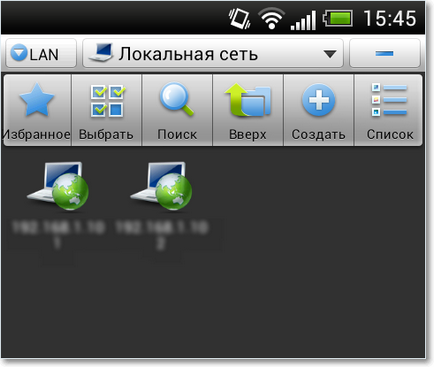
Acum, doar totul bine, și timpul petrecut pe acest articol :), sper că este util pentru tine. Într-un fel, eu sunt sigur că o mulțime de întrebări vor apărea la articol, cere, încercați să înțelegeți. Prieteni buni noroc!